word2019怎么样为文档中的文字添加外边框轮廓
1、首先在电脑上用word2019打开要编辑的文档

2、选中文档中的文字,点击工具栏上的“文字边框”下拉按钮。

3、在弹出的下拉菜单中选择“轮廓”的菜单项。

4、接下来在打开的菜单中选择相应的颜色按钮。
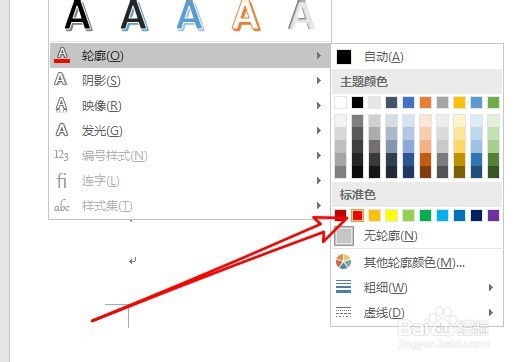
5、然后我们再点击粗细菜单,在弹出菜单中选择相应的菜单项。
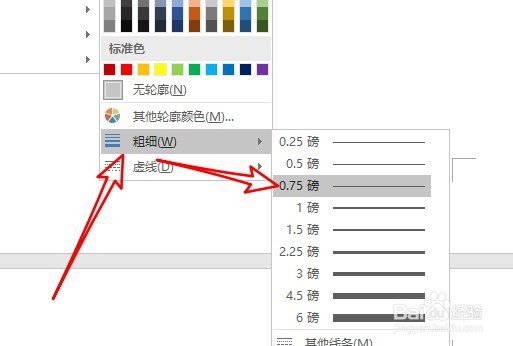
6、返回到word2019文档,可以看到已把文字设置好轮廓了。

7、总结:
1、首先在电脑上用word2019打开要编辑的文档
2、选中文档中的文字,点击工具栏上的“文字边框”下拉按钮。
3、在弹出的下拉菜单中选择“轮廓”的菜单项。
4、接下来在打开的菜单中选择相应的颜色按钮。
5、然后我们再点击粗细菜单,在弹出菜单中选择相应的菜单项。
6、返回到word2019文档,可以看到已把文字设置好轮廓了。
声明:本网站引用、摘录或转载内容仅供网站访问者交流或参考,不代表本站立场,如存在版权或非法内容,请联系站长删除,联系邮箱:site.kefu@qq.com。
阅读量:145
阅读量:31
阅读量:135
阅读量:168
阅读量:174